Stwórz sklep partnerski Amazon za pomocą WordPress
Opublikowany: 2019-02-20Czy chcesz stworzyć sklep partnerski Amazon z WordPress?
Możesz sprzedawać produkty za pośrednictwem sklepu partnerskiego Amazon z Amazon.com jako partner i zarabiać dobrą prowizję od każdej sprzedaży. Ze względu na mniejsze obciążenie sklep partnerski Amazon jest najłatwiejszy do uruchomienia w tym czasie.
Oto kilka głównych punktów lub kroków, które zamierzamy wykonać, aby stworzyć sklep partnerski Amazon z WordPress.
- Co to jest sklep partnerski Amazon?
- Zacznij od sklepu partnerskiego Amazon i WordPress
- Zapisz się do programu partnerskiego Amazon
- Dodaj produkty partnerskie w WooCommerce
- Zasoby, które pomogą Ci zwiększyć liczbę partnerów
- Często zadawane pytania dotyczące prowadzenia sklepu partnerskiego Amazon
Zaczynajmy…
Co to jest sklep partnerski Amazon?
Sklep stowarzyszony Amazon promuje produkty, które są wystawione na sprzedaż na Amazon.com.
Jeśli jesteś właścicielem sklepu, możesz kierować ruch do Amazon, dodając swoje linki partnerskie do produktów. Użytkownicy przekierują się do Amazon, jeśli sfinalizują zakup, wtedy otrzymasz prowizję partnerską od każdej sprzedaży.
kiedy jesteś właścicielem sklepu partnerskiego, nie musisz się martwić o zarządzanie zamówieniami, wysyłanie produktów i śledzenie, jak w tradycyjnym sklepie internetowym.
Sklep Amazon jest zbyt popularny, ponieważ możesz założyć sklep partnerski za bardzo małe pieniądze i wybierać spośród milionów produktów wymienionych na Amazon
Zacznij od sklepu partnerskiego Amazon i WordPress
Możesz założyć sklep afiliacyjny Amazon z wtyczką WooCommerce, ponieważ jest to najpopularniejsze rozwiązanie dla każdego sklepu internetowego opartego na e-commerce. WooCommerce jest używany przez miliony witryn internetowych opartych na handlu elektronicznym na całym świecie.
Będziesz także potrzebować konta hostingowego w dobrej firmie hostingowej, nazwy domeny i certyfikatu SSL, jeśli chcesz sprzedawać produkty na swojej stronie.
Zasadniczo nazwa domeny kosztuje około 14,99 USD / rok, hosting kosztuje około 7,99 USD / miesiąc, a certyfikat SSL kosztuje około 69,99 USD / rok.
Jeśli jesteś początkującym, to jest to całkiem dużo.
Na szczęście Hostinger, najszybsza i opłacalna firma świadcząca usługi hostingowe, zgodziła się zaoferować naszym użytkownikom bezpłatną nazwę domeny, bezpłatny certyfikat SSL i zniżkę na hosting.
Zasadniczo możesz zacząć za 3,95 USD / miesiąc.
Po zainstalowaniu WordPressa przejdziesz do pulpitu WordPress, który wygląda jak na poniższym obrazku.
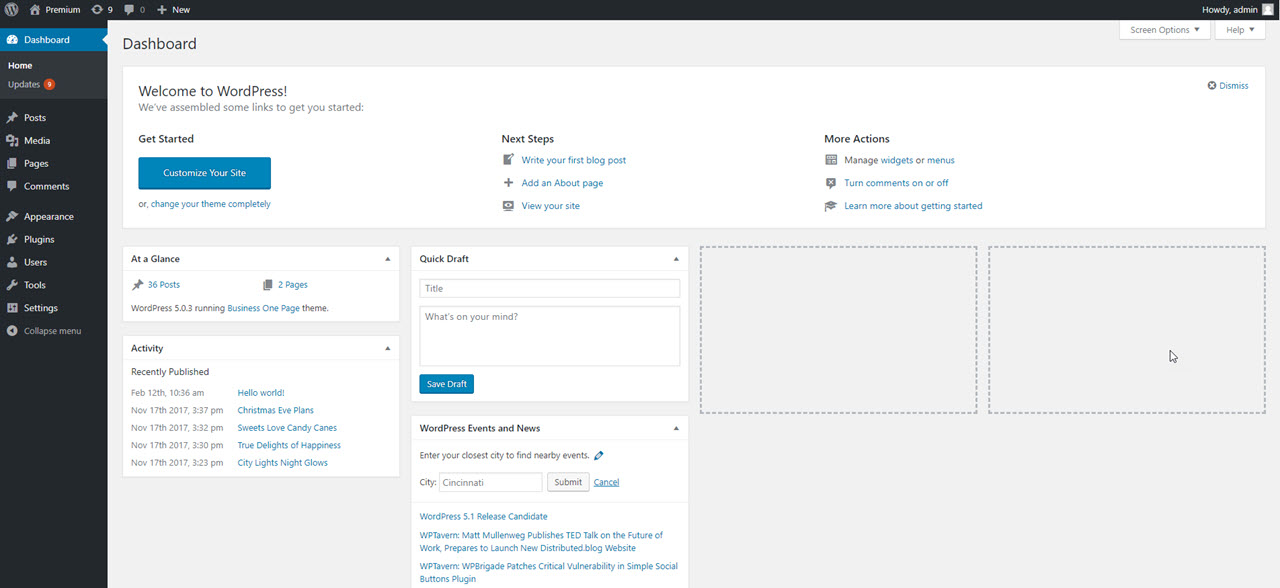
Teraz musisz zainstalować dobry motyw i wtyczki, jak chcesz, a także musisz zainstalować wtyczkę WooCommerce. Na tym blogu instaluję motyw Daron, jest bardzo fajny i jest w pełni obsługiwany WooCommerce Aby uzyskać więcej informacji, zobacz nasz post krok po kroku, jak zainstalować wtyczkę WordPress i jak skonfigurować motyw WordPress Daron.
Po aktywacji WooCommerce uruchomi kreatora konfiguracji, aby wybrać walutę, metody płatności, lokalizację itp.
Ponieważ zakładasz sklep partnerski, możesz pominąć konfigurację, klikając „Nie teraz”, który znajduje się na dole strony.
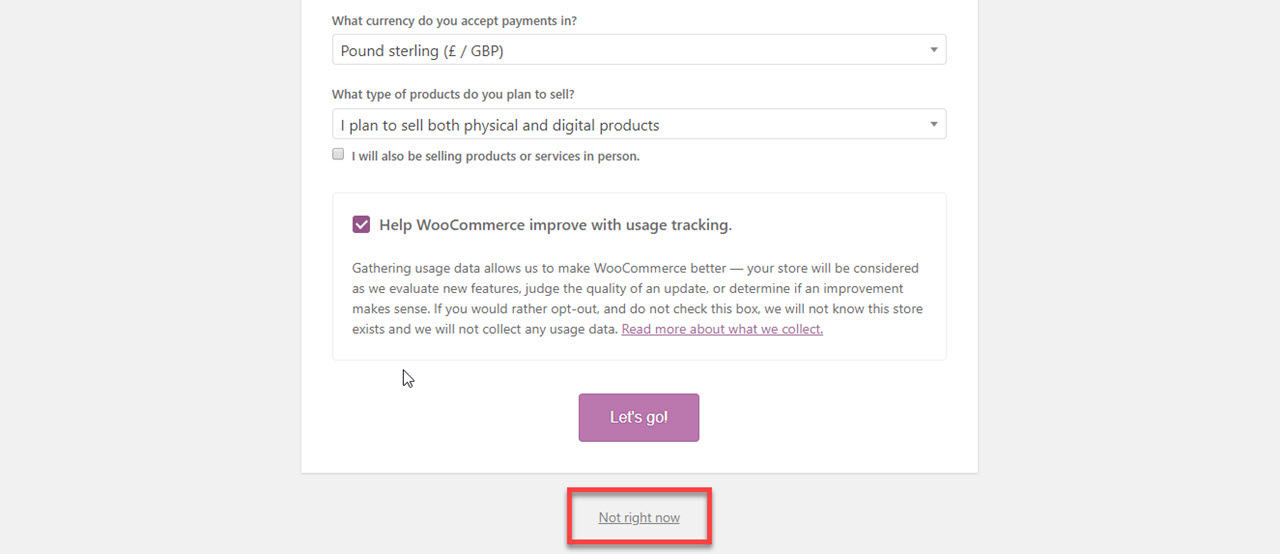
Jeśli będziesz potrzebować w przyszłości, możesz skonfigurować każdą opcję w konfiguracji.
Zapisz się do programu partnerskiego Amazon
Teraz, gdy zainstalowałeś WordPress, motyw i wtyczkę WooCommerce, musisz zarejestrować się w programie partnerskim Amazon, aby zacząć dodawać produkty za pomocą swojego identyfikatora partnerskiego.
Przejdź do programu partnerskiego Amazon i kliknij przycisk „Dołącz teraz za darmo”.
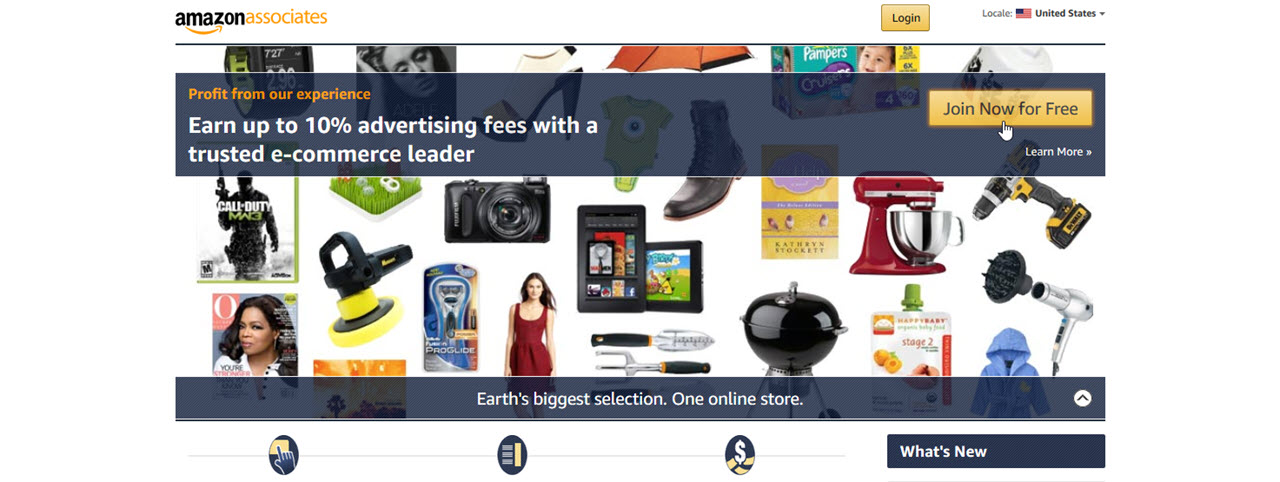
Następnie musisz zalogować się na swoje istniejące konto Amazon, używając adresu e-mail i hasła powiązanego z tym kontem.
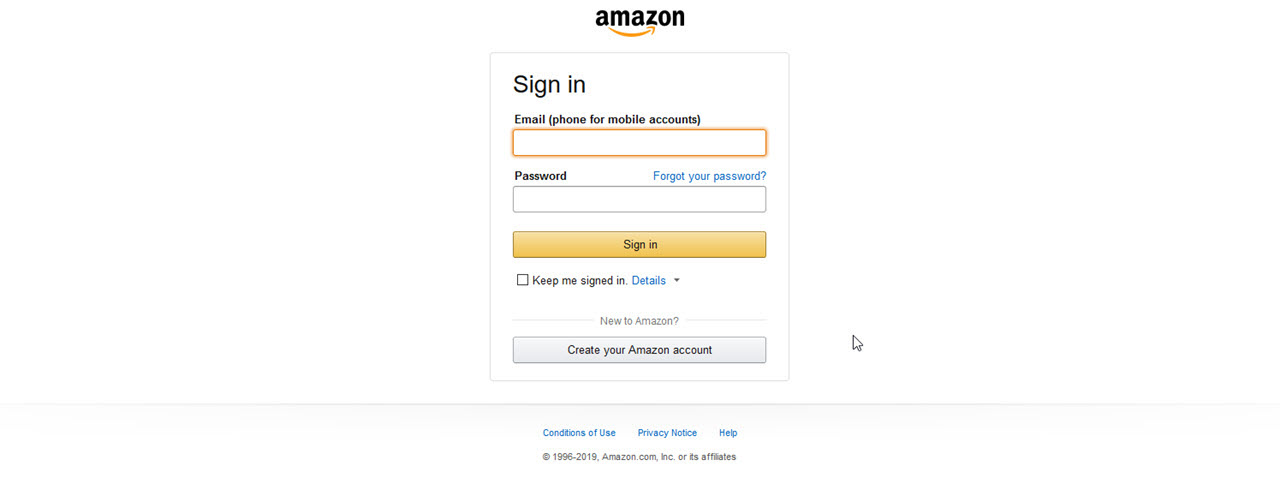
Jeśli nie masz konta Amazon, musisz je utworzyć.
Po zalogowaniu podaj teraz informacje o odbiorcy płatności i odpowiedz na pytania dotyczące Twojej witryny. Postępuj zgodnie z instrukcjami wyświetlanymi na ekranie, aby uzupełnić swój profil.
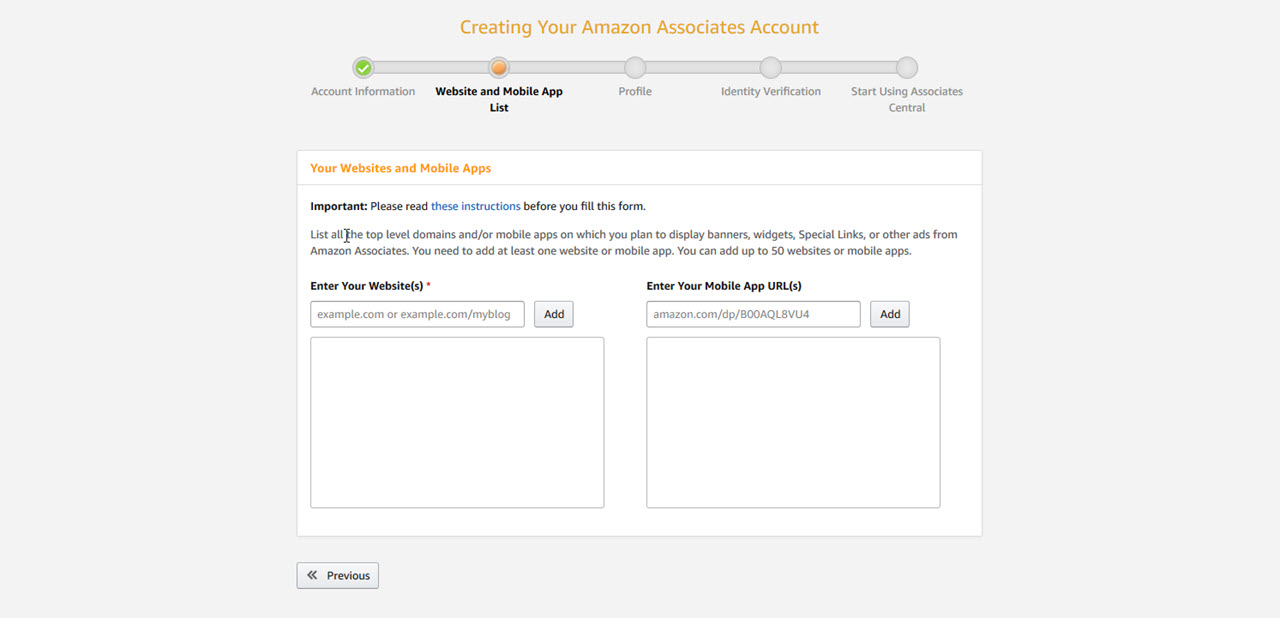
Po uzupełnieniu konta współpracownika Twoja aplikacja zostanie przejrzana i zatwierdzona przez Amazon.
Dodaj produkty partnerskie w WooCommerce
WooCommerce to najlepsza wtyczka dla dowolnej witryny WordPress w sklepie partnerskim. Bardzo łatwo jest dodać zewnętrzne produkty stowarzyszone do swojej witryny w witrynie WordPress.

Aby rozpocząć importowanie produktów, musisz przejść do strony Produkty » Dodaj nową .
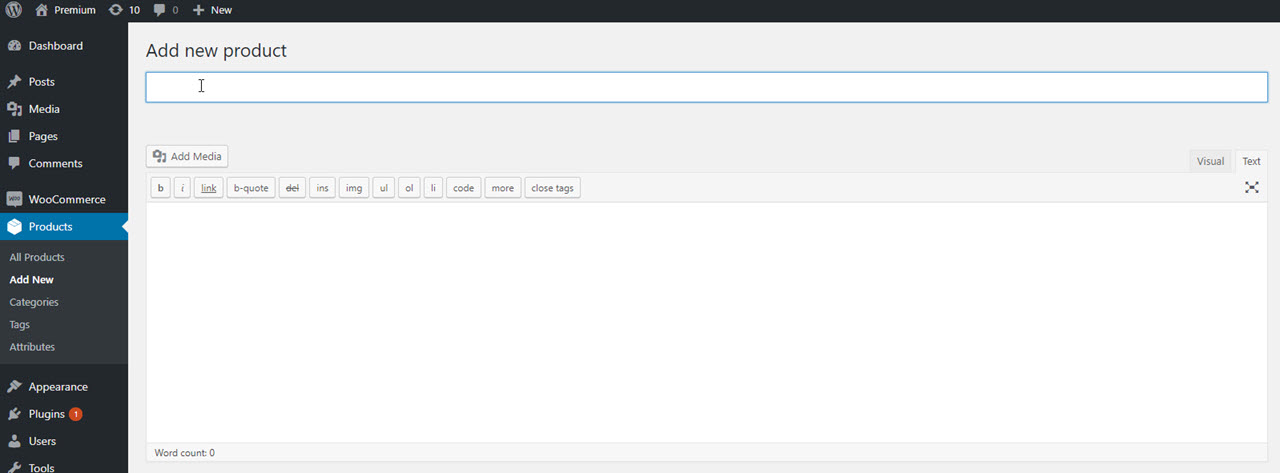
Najpierw podaj tytuł i szczegółowy opis w edytorze postów.
Następnie przewiń w dół do meta pola danych produktów i wybierz „Produkt zewnętrzny/powiązany” w sekcji „Typ produktu” z menu rozwijanego.
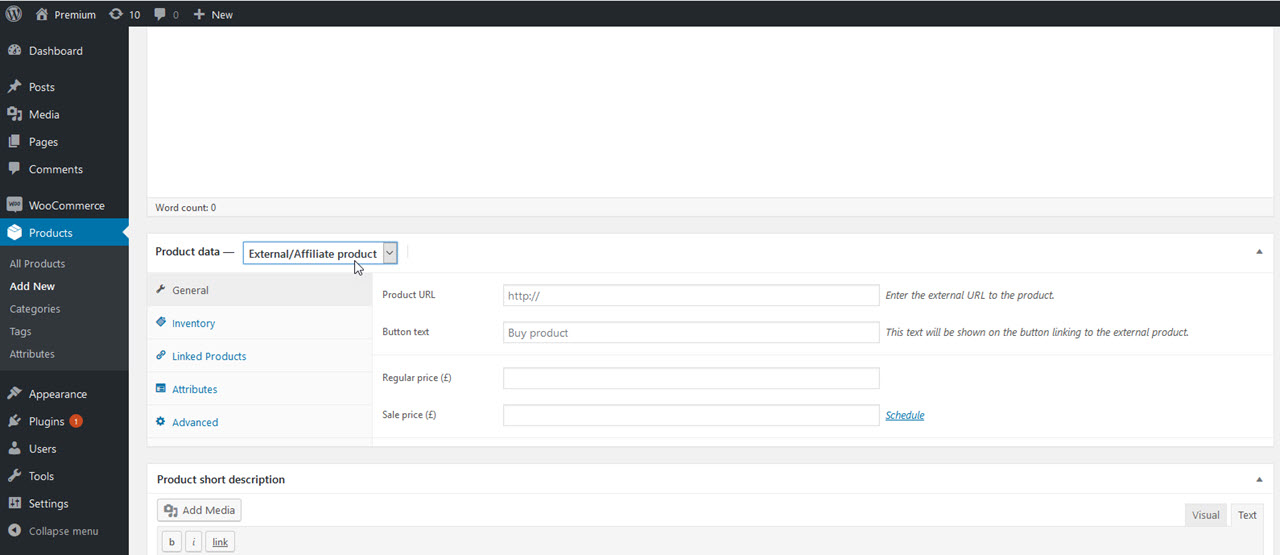
Teraz wprowadź link partnerski produktu. Możesz uzyskać link partnerski ze swojego konta Amazon Associates. Po prostu wyszukaj produkt i kliknij przycisk Pobierz link.
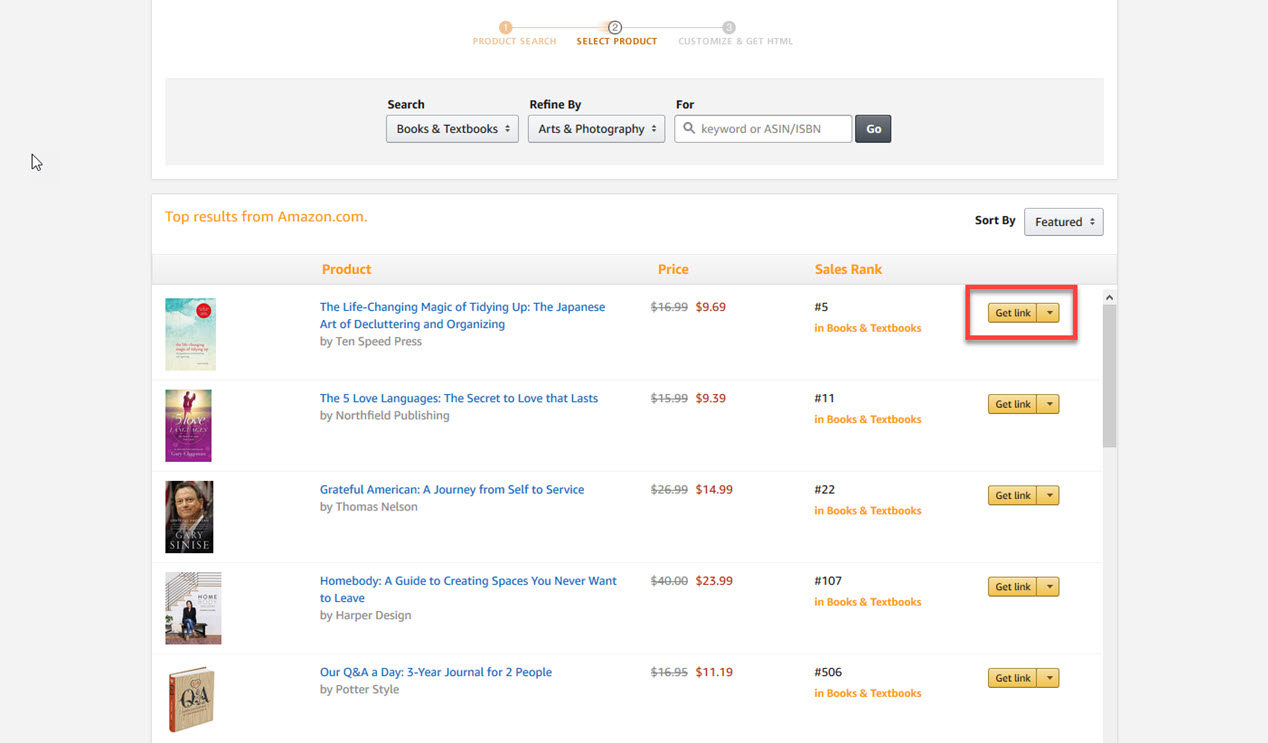
Skopiuj adres URL z wyskakującego okienka i wklej go na stronie edycji produktu w WordPress.
Uwaga: pole „Cena” należy pozostawić puste, ponieważ pozwoli to użytkownikom sprawdzić cenę na Amazon.com. Zasady programu partnerskiego Amazon nie pozwalają na ręczne wprowadzanie informacji o cenie.
Musisz podać krótki opis produktu, ponieważ ten opis pojawi się na stronie produktu, stronach kategorii produktów i wynikach wyszukiwania.
Możesz dodać zdjęcie produktu i więcej zdjęć do galerii produktów.
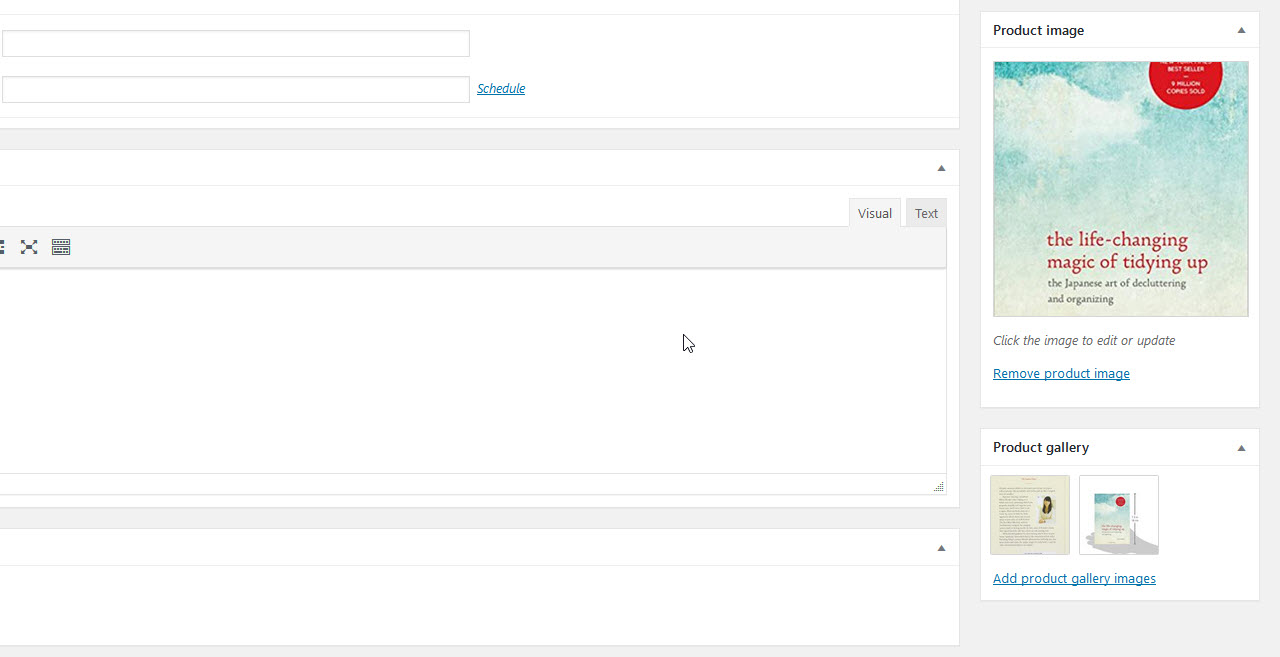
Teraz możesz kliknąć przycisk publikowania, aby strona produktu była aktywna w Twojej witrynie.
Powtórz ten proces, aby dodać więcej produktów partnerskich do swojej witryny. Po dodaniu kilku produktów na swojej stronie z Amazon, możesz sprawdzić stronę sklepu w swojej witrynie, aby zobaczyć produkty w akcji.
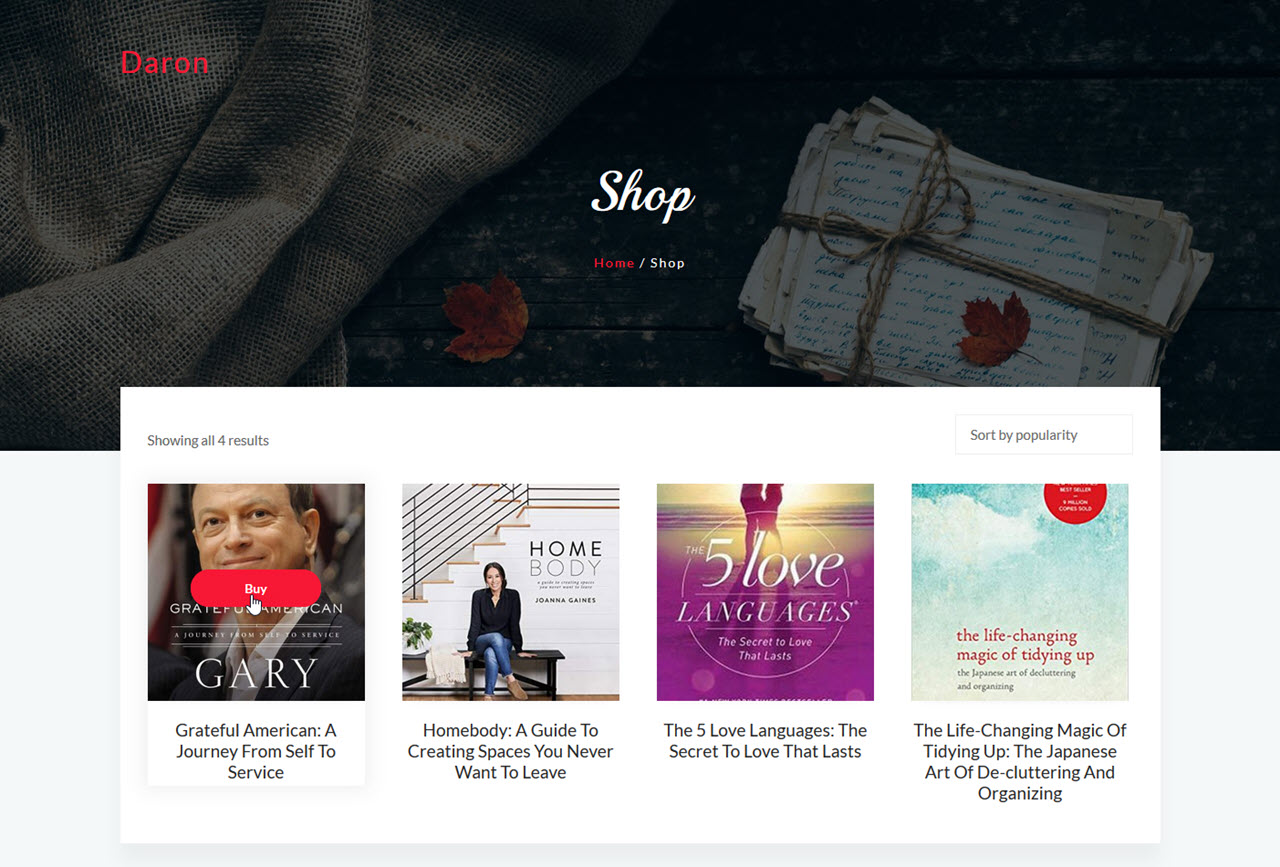
Zasoby, które pomogą Ci zwiększyć liczbę partnerów
Skonfigurowałeś już swój sklep afiliacyjny Amazon, teraz możesz skupić się na rozwoju swojego biznesu.
Na szczęście istnieje wiele wtyczek i zasobów, które pomogą Ci rozwinąć witrynę.
Możesz zacząć od SEO i zoptymalizować swój sklep WooCommerce pod kątem wyszukiwarek. Możesz zobaczyć ten blog, aby znaleźć najlepsze wtyczki SEO do optymalizacji witryny w celu uzyskania lepszych wyników w rankingach Google.
Blogi o dobrych produktach zwiększą ruch w Twojej witrynie, możesz przeczytać ten przydatny blog o najważniejszych poradach, jak zwiększyć ruch na blogu
Zawsze musisz szukać, aby dodać przydatne produkty, pomocne recenzje do swojej witryny.
Często zadawane pytania dotyczące prowadzenia sklepu partnerskiego Amazon
Oto kilka pytań i odpowiedzi, które każdy chce znać.
1. Czy mogę używać oryginalnej treści z Amazon na stronach produktów?
Odp. Nie, nie możesz używać oryginalnych treści z Amazon, ponieważ Amazon stosuje ścisłą politykę treści, zgodnie z którą nie możesz kopiować treści produktów bezpośrednio z Amazon.
Większość sklepów partnerskich dodaje własne opisy produktów, pobiera zdjęcia ze strony internetowej producenta produktu.
2. Czy mogę dodać produkty partnerskie z innych stron internetowych?
Odp. Tak, możesz dodać produkty partnerskie z innej witryny. Przyda się to, aby zwiększyć Twoje zarobki.
3. Mieszkam poza Stanami Zjednoczonymi, czy mogę dołączyć do programu partnerskiego Amazon?
Odp. Tak, Amazon zezwala na program partnerski dla użytkowników z innych krajów.
4. Czy konieczne jest ujawnienie informacji o moim partnerstwie afiliacyjnym?
Odp. Tak, musisz ujawnić swoje partnerstwo afiliacyjne, ponieważ zasady programu Amazon i przepisy prawa USA wymagają ujawnienia, że otrzymasz prowizję, gdy użytkownicy kupią produkt.
Wszystkie witryny są zobowiązane do ujawniania informacji o partnerstwie afiliacyjnym, które wykorzystują reklamy lub marketing afiliacyjny do zarabiania pieniędzy.
5. Czy mogę promować produkty Amazon na innych stronach internetowych bez tworzenia sklepu partnerskiego?
Odp. Tak, możesz dodawać linki partnerskie do swoich postów na blogu lub za pośrednictwem innych platform mediów społecznościowych, takich jak Facebook i Twitter
Mamy nadzieję, że ten artykuł będzie pomocny w uruchomieniu sklepu partnerskiego Amazon przy użyciu WordPressa. Możesz również zobaczyć nasz blog dotyczący OWASP WordPress Security Implementation Guide.
Jeśli podobał Ci się nasz artykuł, zasubskrybuj nasz kanał YouTube dla samouczków wideo WordPress. Możesz nas również znaleźć na Facebooku.
